Ваш обліковий запис Netflix обтяжений профілями, які не використовуються? Припустимо, ви хочете видалити профіль Netflix на мобільному пристрої. У цьому випадку це розумне рішення, оскільки ви тут, щоб дізнатися, як видалити профіль на Netflix, і ця стаття допоможе вам зняти тягар, пояснивши кроки для видалення профілю Netflix на телевізорі. Ця стаття також допоможе вам видалити профіль Netflix на ПК, телефоні, iPhone або телевізорі. Продовжити читання →!
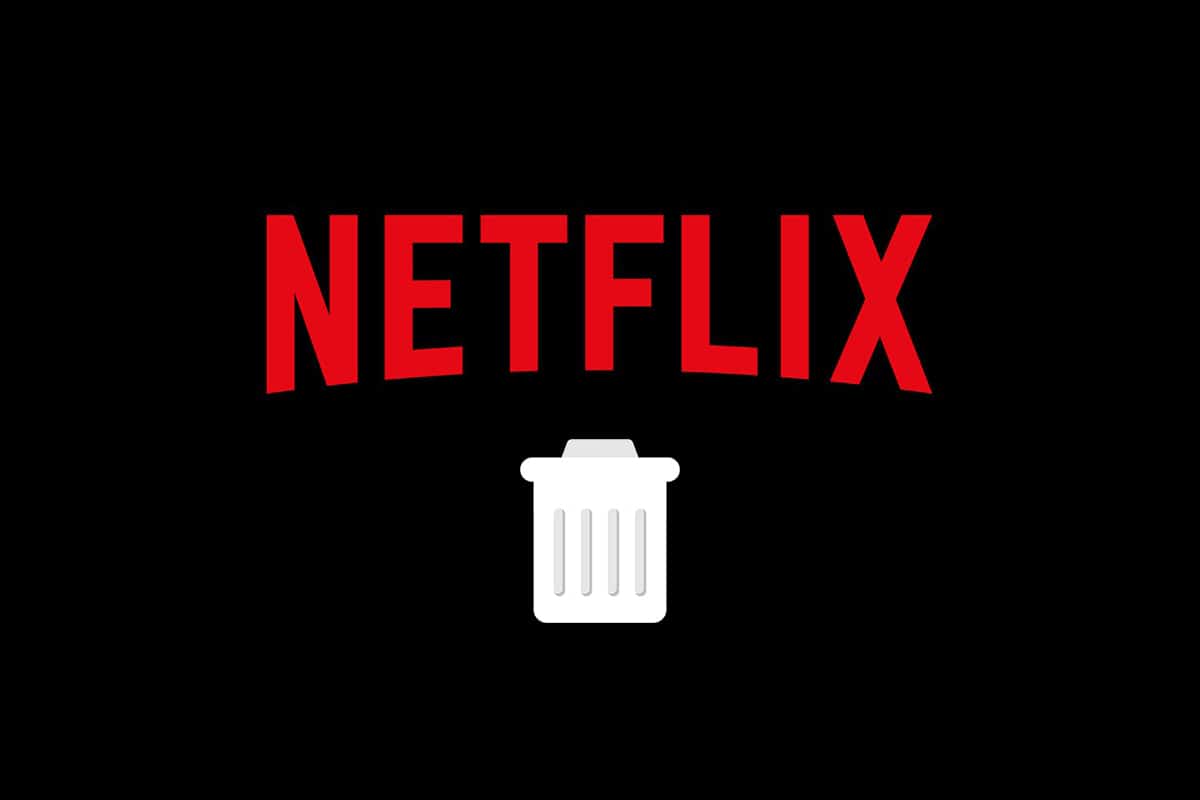
Як видалити профіль Netflix на ПК, телефоні, iPhone або телевізорі
Netflix ніколи не можна переоцінити, особливо для любителів фільмів і серіалів. Це найбільша компанія, що працює за передплатою, яка пропонує тисячі фільмів, серіалів, телешоу, документальних фільмів та аніме. Вам ніколи не буде нудно, оскільки Netflix тримає вас на ногах, щоб відкрити щось нове у своїй бібліотеці та колекціях. Перш ніж дізнатися більше про профіль Netflix, ознайомтеся з наведеними пунктами або порадами, щоб покращити якість перегляду.
- Завжди вибирайте найкращі плани, які вам підходять, із рівня підписки, послуги оренди DVD або Blu-ray.
- Netflix дозволяє завантажувати та переглядати в автономному режимі, що може бути корисно, якщо у вас немає стабільного інтернет-з’єднання.
- Додаток Netflix можна використовувати з будь-якого з ваших улюблених пристроїв. Це може бути через телефони, планшети, Smart TV або навіть ігрові консолі.
-
Автоматичне відтворення відео іноді може бути неймовірно дратівливим. Цю функцію можна вимкнути, перейшовши на сторінку свого облікового запису Netflix та знявши прапорець з попереднього перегляду автоматичного відтворення під час перегляду на всіх пристроях або автоматичного відтворення наступного епізоду серії на всіх пристроях за вашим бажанням. Крім того, зауважте, що це працює від профілю до профілю.
- Крім того, у Netflix мову меню та аудіодоріжок можна будь-коли встановлювати та змінювати.
- Netflix надає прості комбінації клавіш, які слід пам’ятати, наприклад Esc для виходу з повноекранного режиму, M для вимкнення звуку, S для пропуску вступу, F для відкриття повноекранного режиму та багато іншого без необхідності керування мишею. Вони можуть бути дуже корисними під час використання програми через ПК або Mac. Перевірте онлайн, щоб дізнатися більше про ярлики.
Сподіваюся, ці поради та рекомендації стануть вам у пригоді.
Що таке профілі Netflix?
Профілі Netflix – це представлення окремих користувачів, які мають власний персоналізований досвід роботи з програмою. Обліковий запис Netflix може мати не більше п’яти профілів. Нижче наведено кілька додаткових відомостей про профіль Netflix.
- Щоб додати новий профіль, потрібно вирізати наявний з облікового запису.
- Після видалення профілю він повністю видаляється з усіх пристроїв.
- Видалити профіль можна за допомогою будь-якого з ваших пристроїв. Тому виберіть пристрій на ваш вибір з ПК, мобільного телефону або телевізора та застосуйте відповідний метод, згаданий нижче, як видалити профіль на Netflix.
- Якщо хтось більше не використовує обліковий запис, видаліть профіль.
- Необхідно видалити профіль через проблеми конфіденційності. Якщо ваші профілі впорядковані на Netflix, вони не зможуть отримати доступ до вашого облікового запису без вашого відома. Крім того, ви можете розглянути можливість додати PIN-код, щоб захистити решту профілів на Netflix.
Варіант I: з ПК
Якщо ви використовуєте Netflix на комп’ютері або ноутбуці, виконайте наведені нижче дії, щоб видалити профіль Netflix.
1. Відкрити Netflix у вашому браузері.
2. Увійдіть у свій обліковий запис, ввівши свою електронну пошту або номер телефону та пароль.
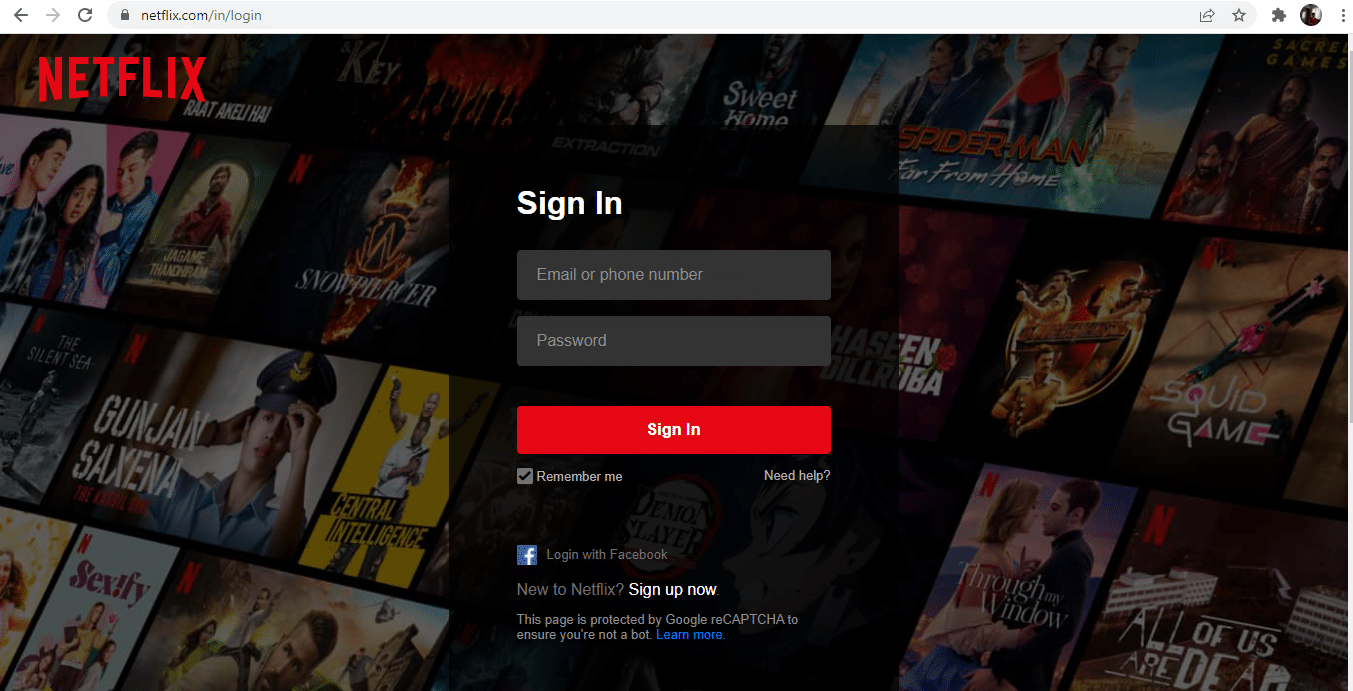
3. Виберіть Керування профілями на домашній сторінці Netflix, як показано.
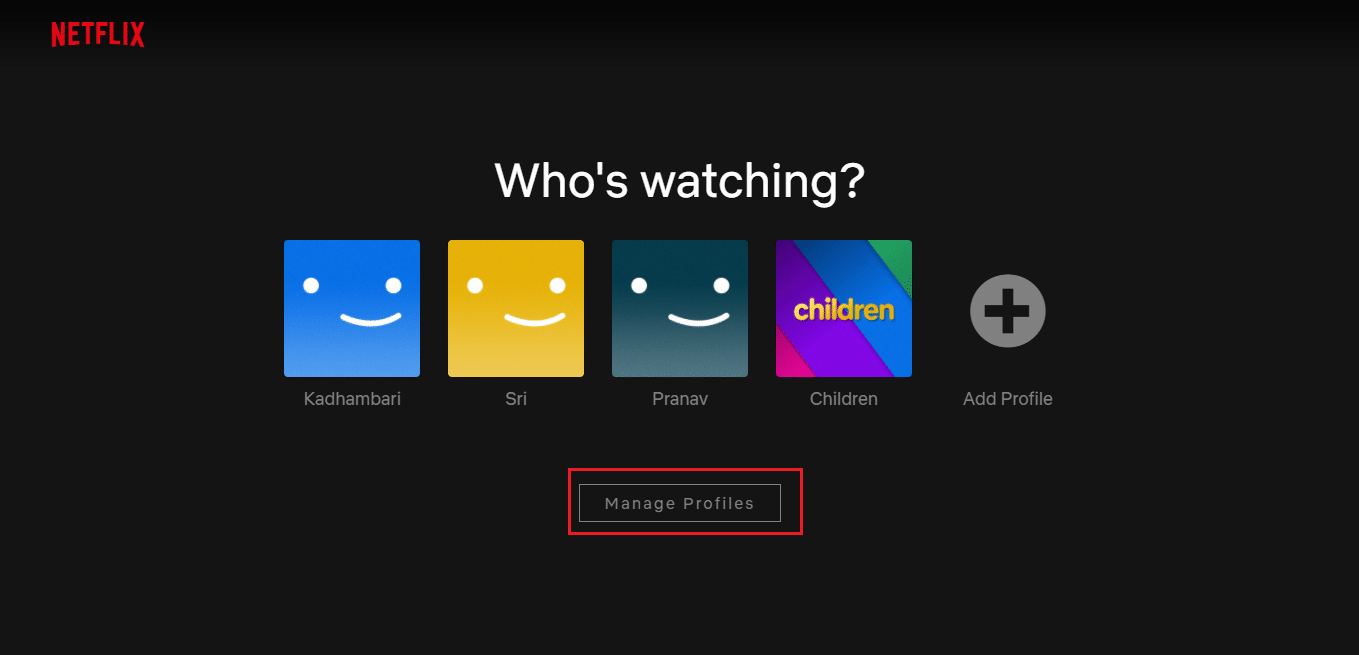
4. На сторінці Керування профілями виберіть виділену піктограму олівця на профілі, який потрібно видалити.
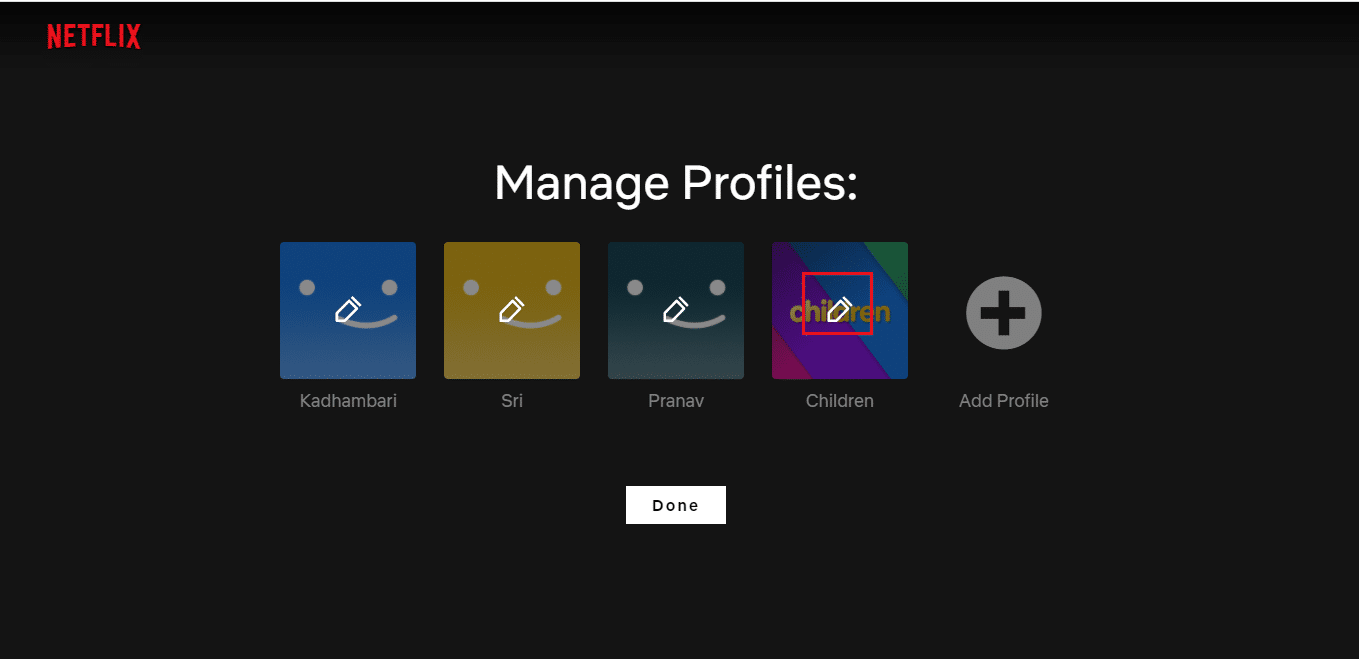
5. Потім клацніть опцію Видалити профіль унизу сторінки Редагувати профіль.
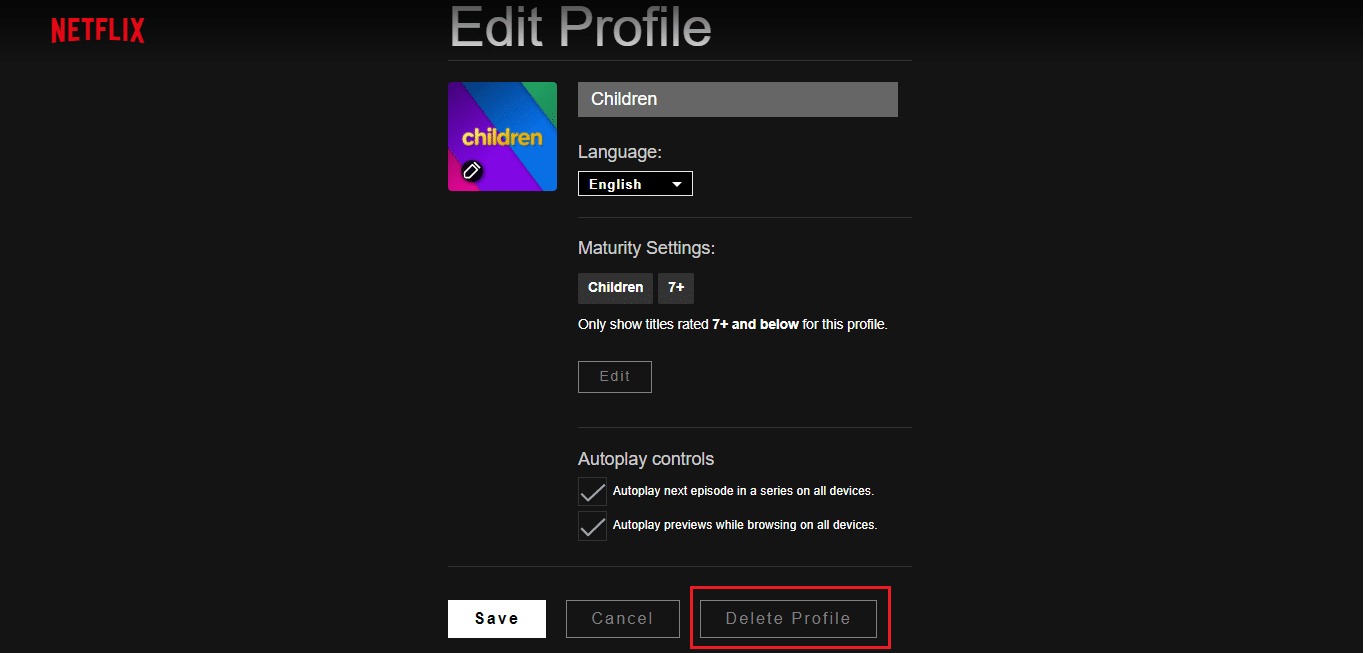
6. Знову виберіть опцію Видалити профіль, як показано, щоб підтвердити видалення.
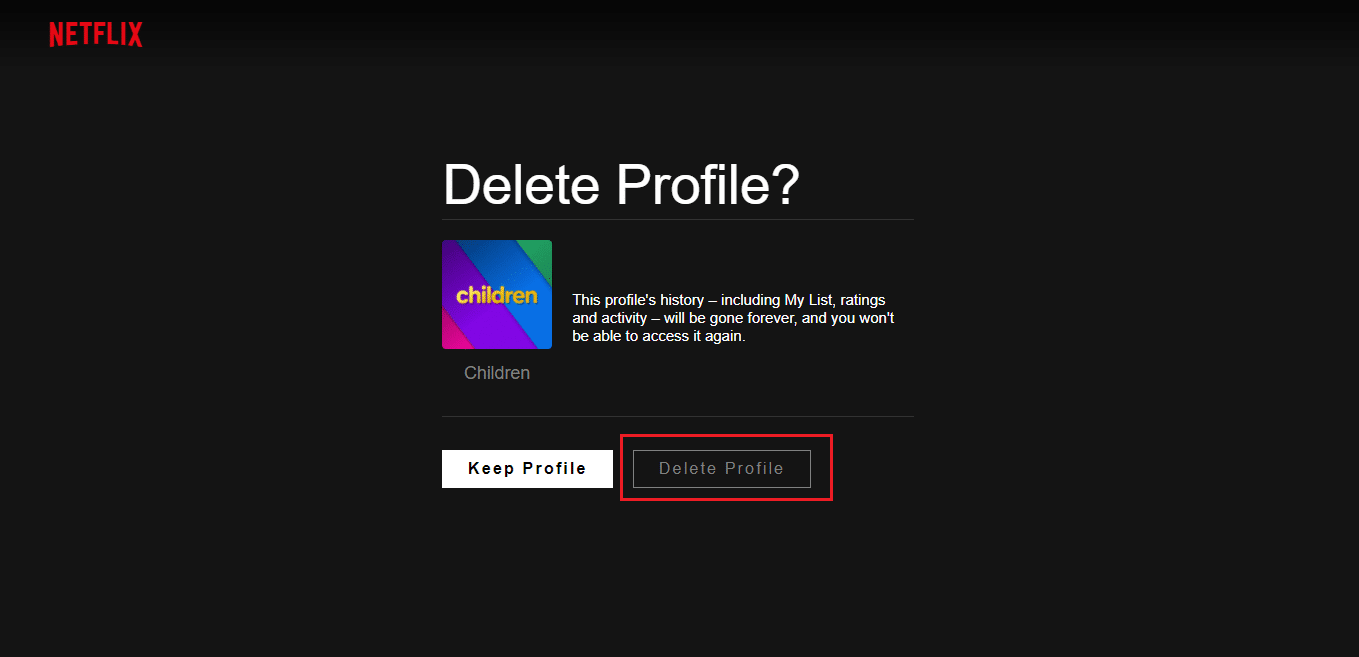
7. Натисніть Готово.
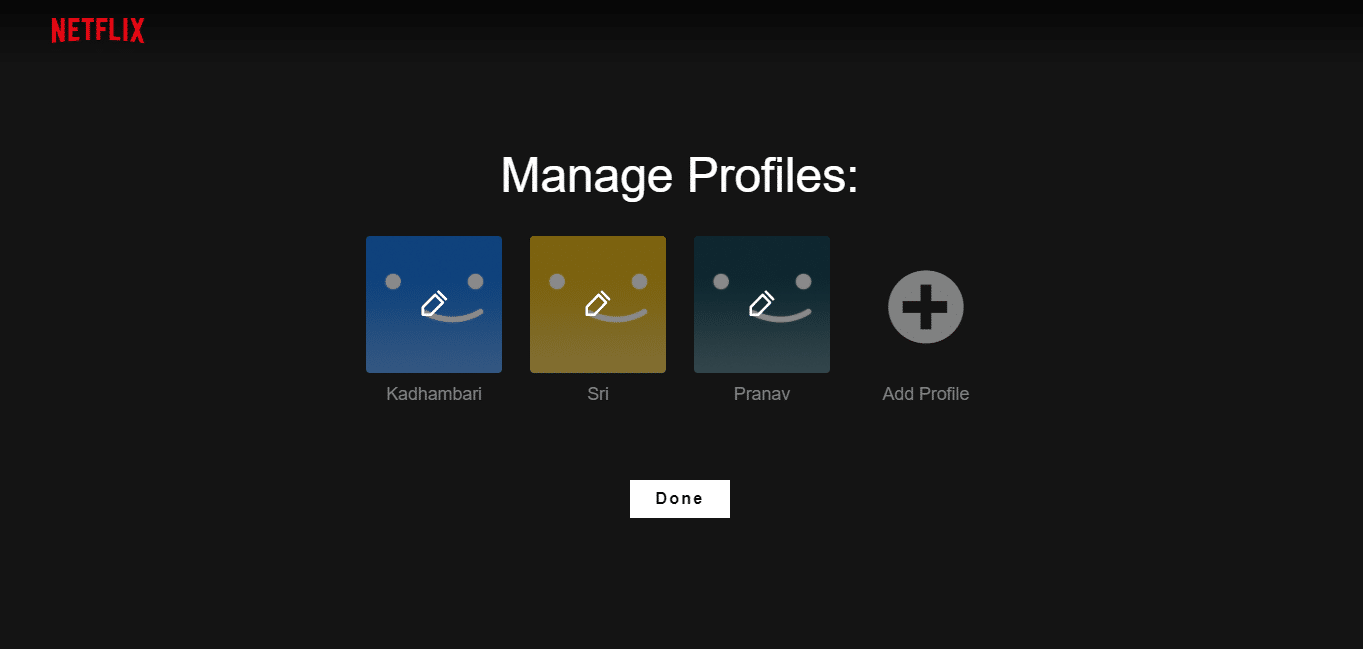
Після видалення ви більше не знайдете профіль.
Варіант II: з Android
Якщо ви використовуєте програму Netflix на своєму телефоні, вам не потрібно відкривати веб-браузер, щоб видалити профіль Netflix.
Видалення профілю Netflix за допомогою телефону Android є простим процесом. Виконайте наведені нижче дії.
1. Перейдіть до програми Netflix на телефоні.
2. Торкніться значка олівця у верхньому правому куті вікна Хто дивиться? екран, як показано.
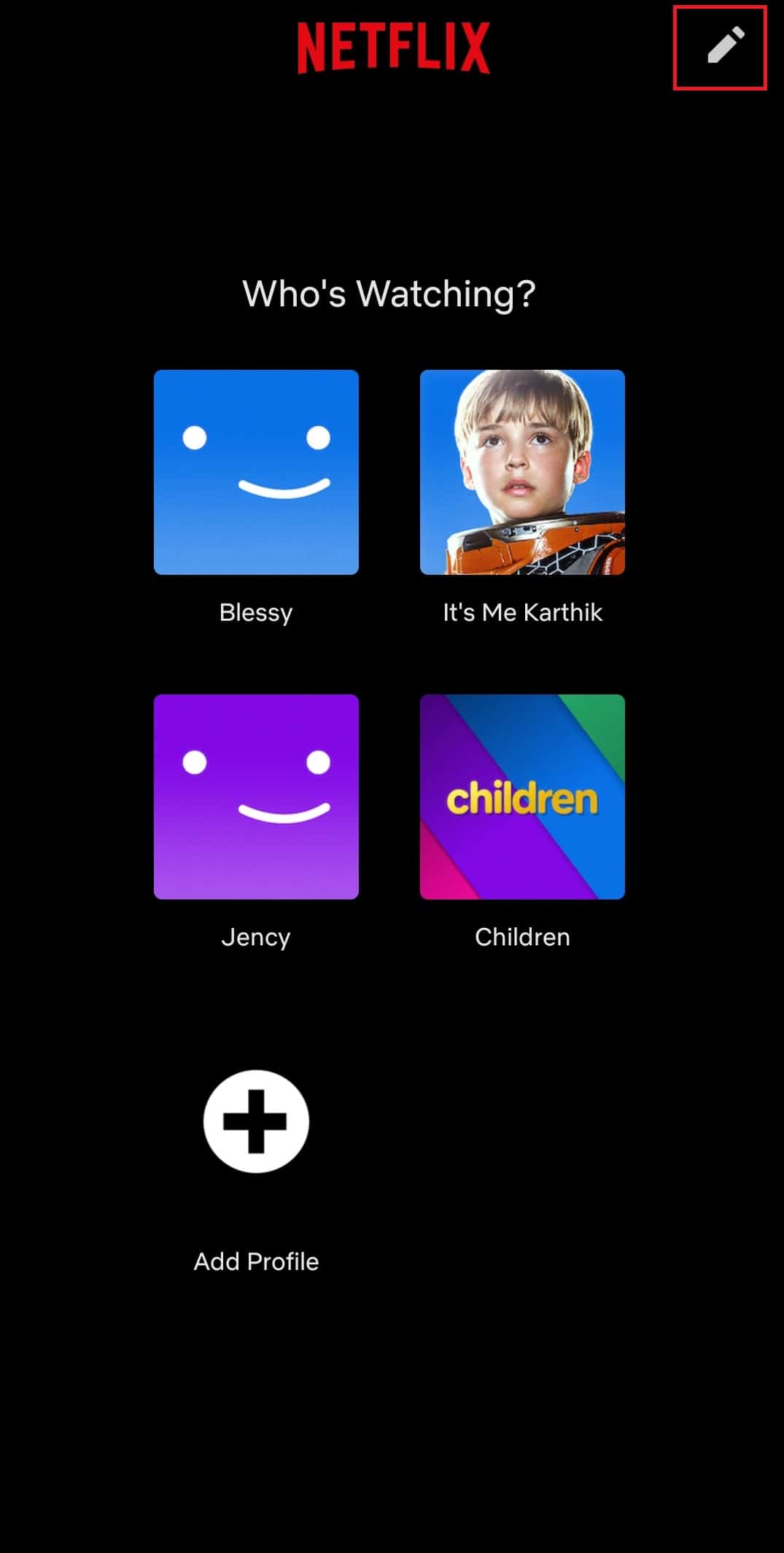
3. Потім торкніться значка олівця на профілі, який потрібно видалити.
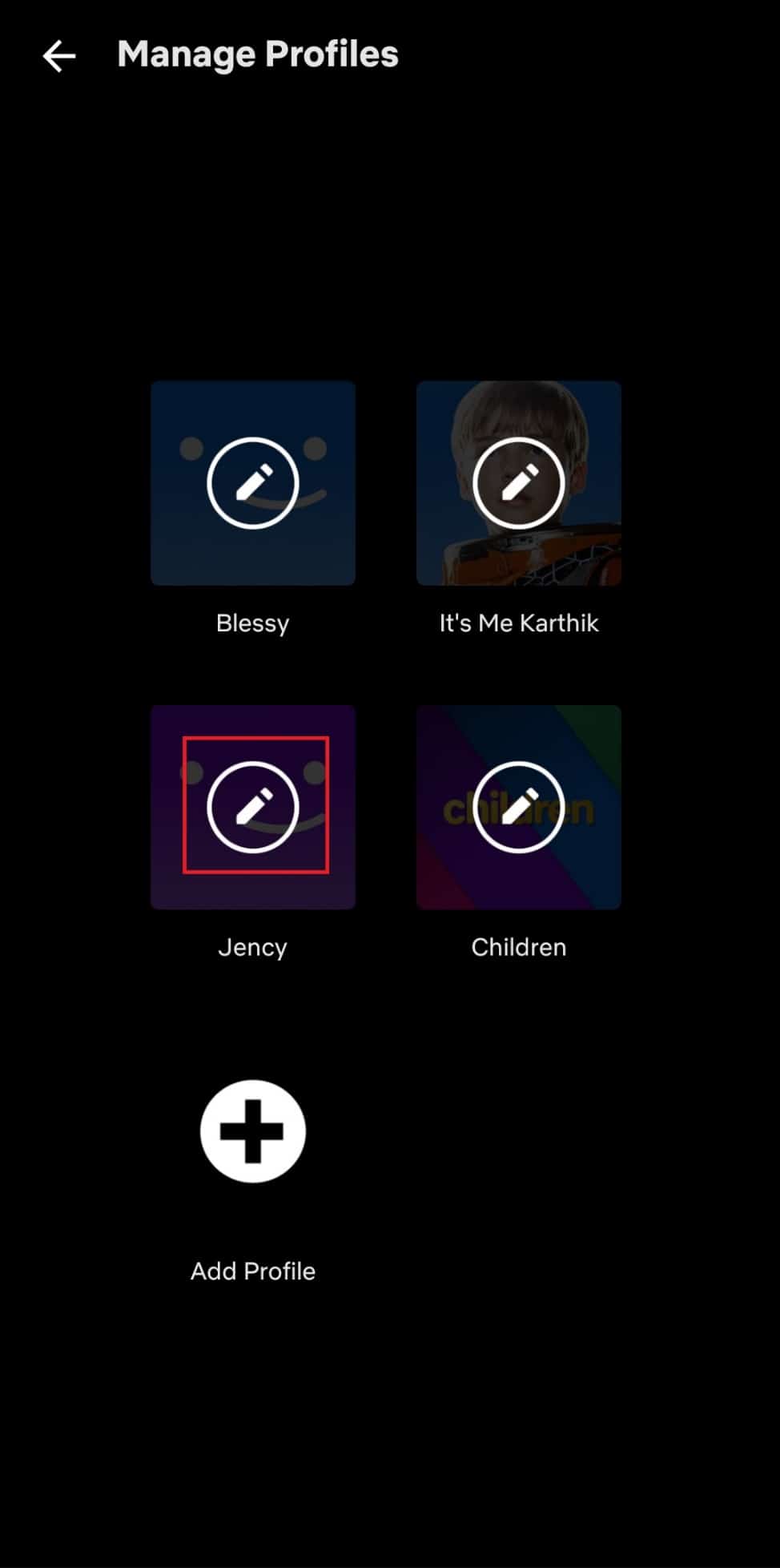
4. Торкніться кнопки Видалити профіль унизу екрана.
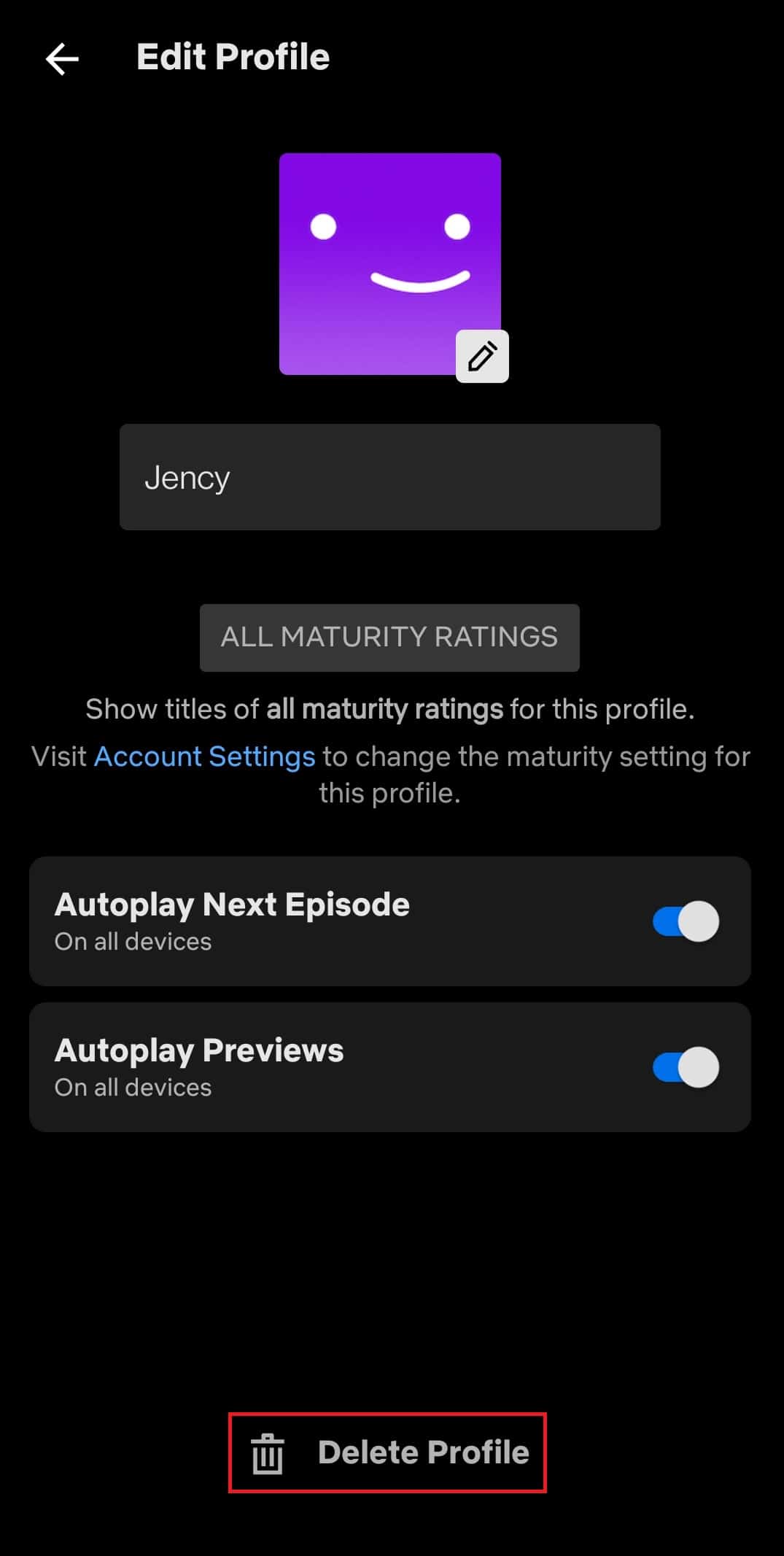
5. Знову натисніть Видалити профіль у спливаючому вікні, щоб підтвердити видалення профілю.
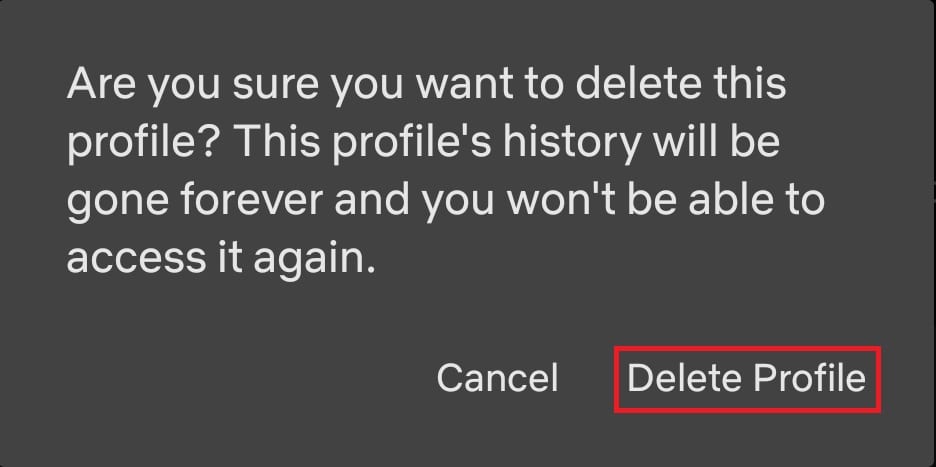
Після видалення ви побачите сторінку з видаленим профілем, як показано.
Варіант III: з iPhone
Щоб видалити профіль Netflix через iOS, виконайте кроки по черзі, згадані нижче.
Примітка. Тут як приклад використовується модель планшета Apple iPad Air.
1. Запустіть Netflix і торкніться значка профілю у верхньому правому куті екрана планшета.
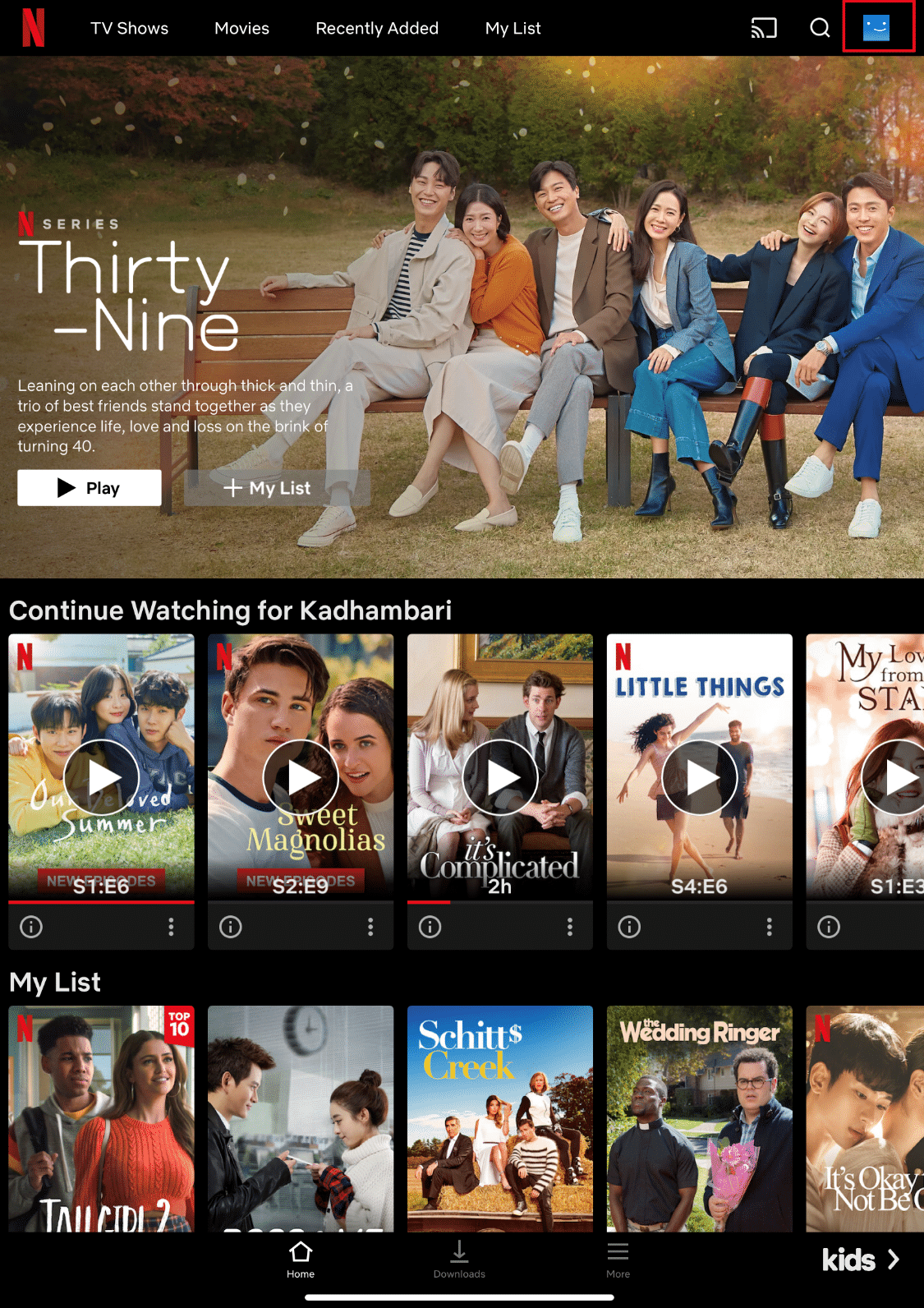
2. Натисніть Редагувати присутній у верхньому правому куті вікна Хто дивиться? сторінку.
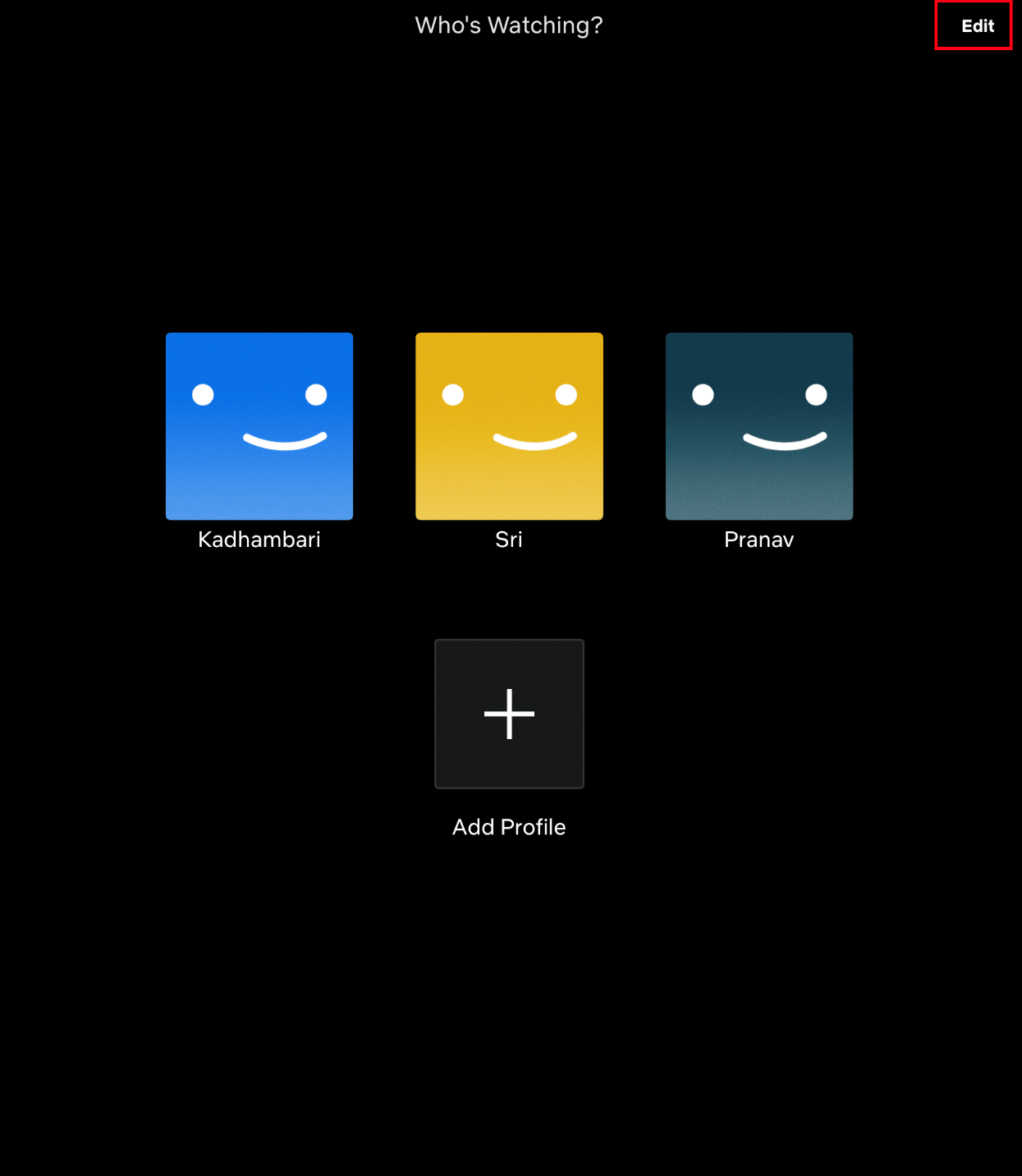
3. Потім виберіть і торкніться значка олівця біля профілю, який потрібно видалити, як виділено на сторінці Керування профілями.
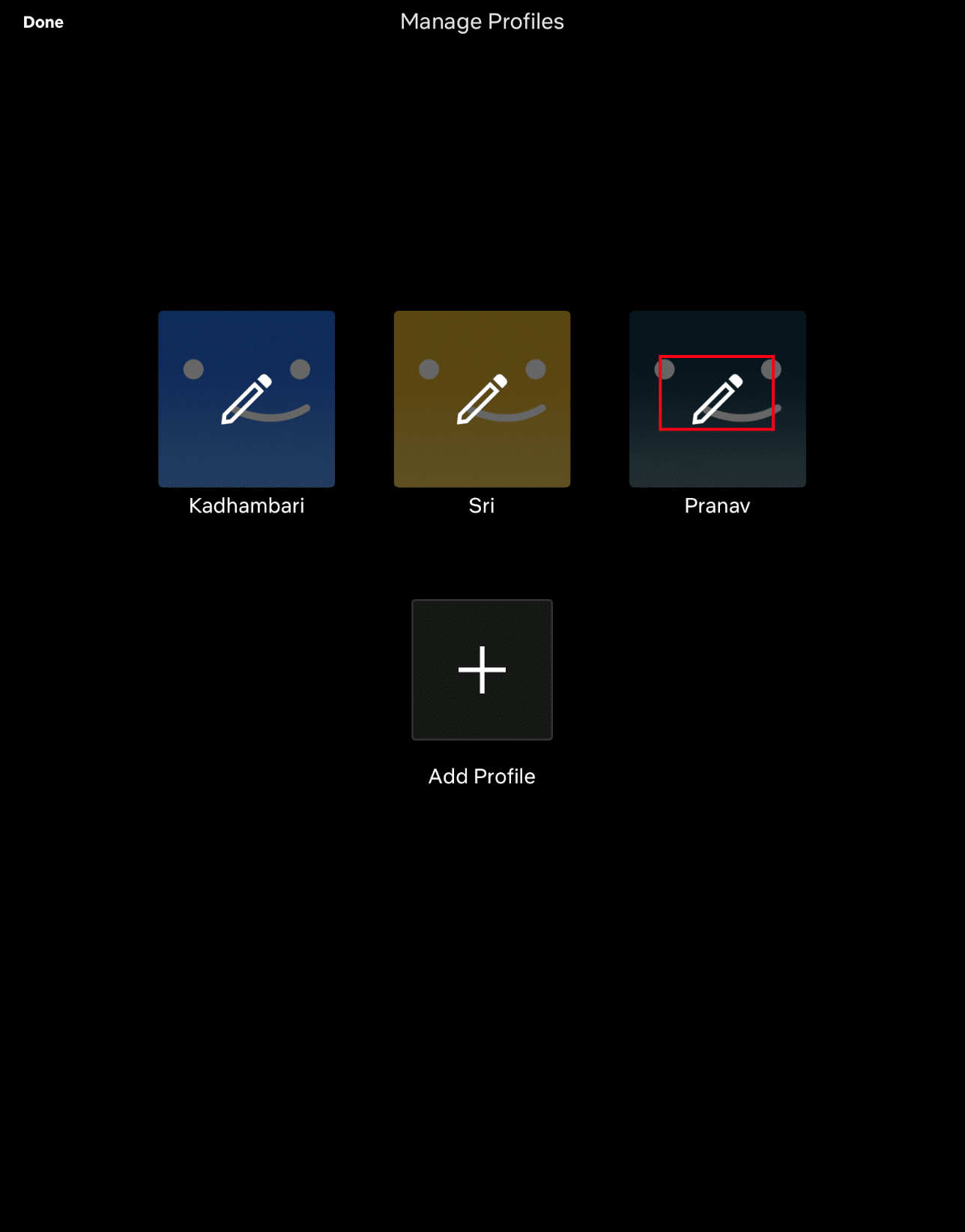
4. На сторінці Редагувати профіль натисніть кнопку Видалити, як показано.
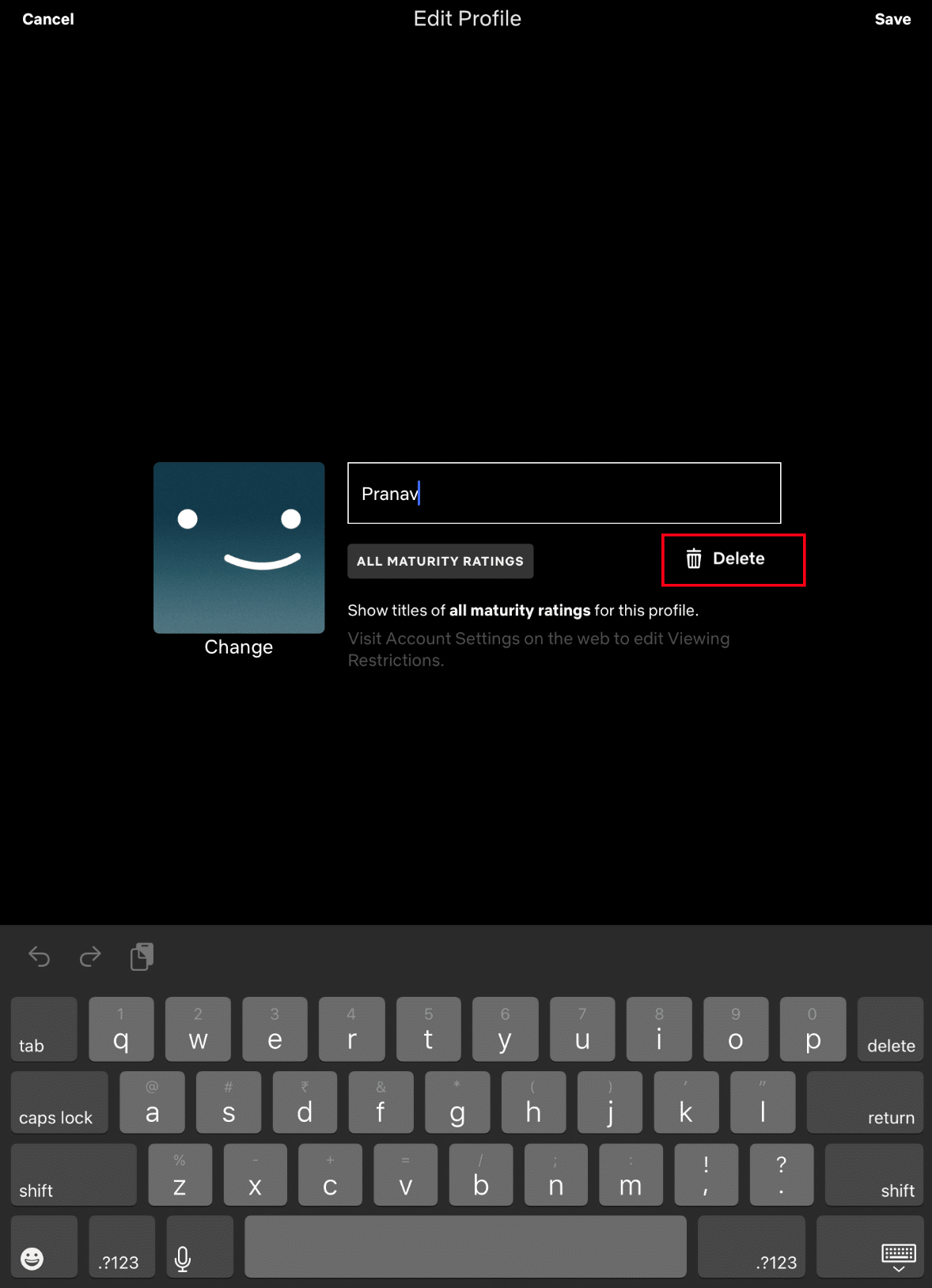
5. З’явиться спливаюче вікно. Торкніться Так, щоб підтвердити видалення профілю.
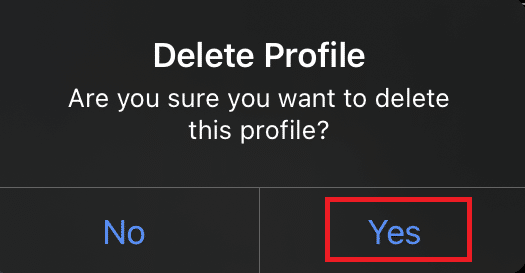
Варіант IV: з Netflix TV
Ви навіть можете легко видалити профіль на телевізорі без допомоги ноутбука чи телефону. Метод видалення профілів у Netflix здебільшого схожий у всіх моделях Smart TV. Виконайте наведені нижче дії та дізнайтеся, як це зробити.
1. Перейдіть до програми Netflix. Перейдіть до лівої панелі за допомогою пульта дистанційного керування.
2. Виберіть параметр Змінити профілі.

3. Тут виберіть піктограму олівця для певного профілю, який потрібно видалити.
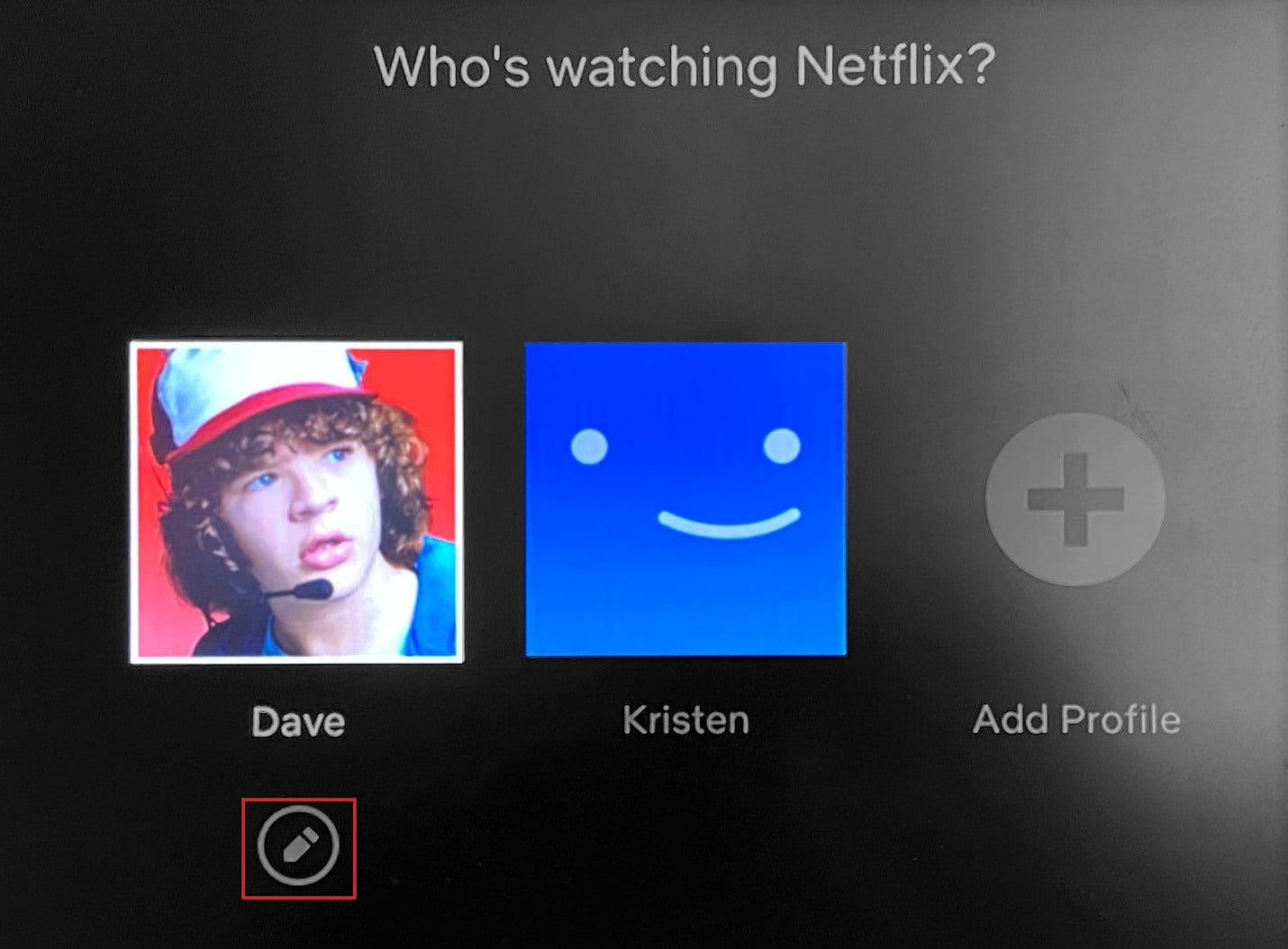
4. На екрані «Редагувати профіль» виберіть опцію «Видалити профіль».
5. Нарешті, знову виберіть Видалити профіль для підтвердження.
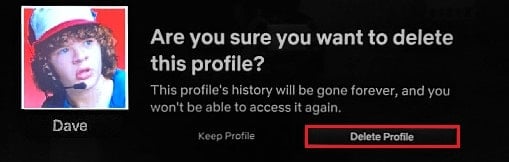
Використовуйте будь-який із ваших пристроїв за допомогою відповідного методу, описаного раніше, і легко завершите процес видалення профілю.
Часті запитання (FAQ)
Q1. Скільки профілів може мати обліковий запис Netflix?
Відповідь Обліковий запис Netflix може мати до п’яти профілів. Якщо ви хочете додати новий профіль, ви повинні видалити наявний профіль.
Q2. Я не міг видалити профіль Netflix. Чому?
Відповідь Ви не можете видалити профіль Netflix, оскільки це профіль, створений разом із обліковим записом Netflix, який відкривається першим. Якщо ви хочете видалити основний профіль, ви повинні видалити весь обліковий запис.
Q3. Чи вплине видалення профілю на ваш обліковий запис?
Відповідь Ні, видалення профілю не зіпсує ваш обліковий запис. Профіль може мати налаштування персоналізації, але він належить лише до цього профілю, а не до всього облікового запису. Насправді це впорядковує ваш обліковий запис.
***
Сподіваємося, що цей посібник був корисним, і ви змогли дізнатися, як видалити профіль Netflix за допомогою ПК, мобільного телефону або телевізора. Повідомте нам, чи був посібник корисним. Якщо у вас є запитання чи пропозиції, не соромтеся залишати їх у розділі коментарів.

